win10浏览器,小猪教您解决win10浏览器打不开
- 时间:2017年12月25日 12:00:32 来源:魔法猪系统重装大师官网 人气:17714
微软一直都对外称新系统中的edge浏览器相比ie浏览器是如何如何的好,为此很多用户升级win10时是奔着新浏览器。不过很多的用户们在升级win10系统后,却遇到了无法打开edge浏览器,那么该怎么去解决win10浏览器打不开的呢?下面,小编就给大家准备解决win10浏览器打不开的操作方法了。
使用win10系统的用户就知道的win10系统的默认浏览器不再是我们熟悉的IE浏览器,而是全新的Edge浏览器,但是一些用户在使用win10浏览器时,却发现win10浏览器打不开的情况,那么该怎么去解决呢?为此,小编就给大家带来了解决win10浏览器打不开的操作教程了。
win10浏览器
按下键盘win+r组合键,打开运行(以管理员方式运行)选项,在运行对话框输入 cmd 点击确定
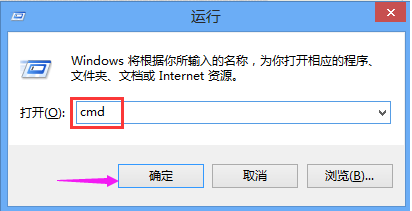
浏览器ie载图1
进入命令行界面,输入 netsh winsock reset 命令,点击确定
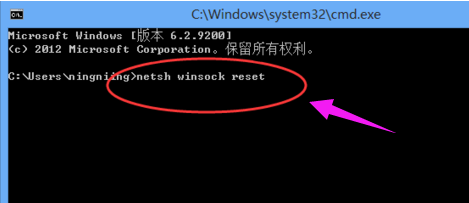
浏览器ie载图2
重置winsock成功,重启电脑问题解决
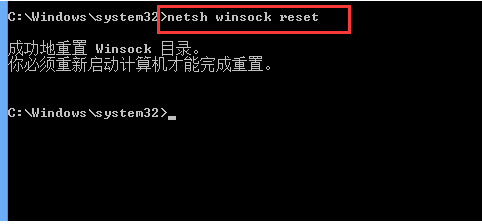
浏览器ie载图3
方法二:
右键点击桌面的【网络】图标,在弹出的菜单中选择【属性】选项,进入网络属性界面点击打开右上角【更改适配器设置】
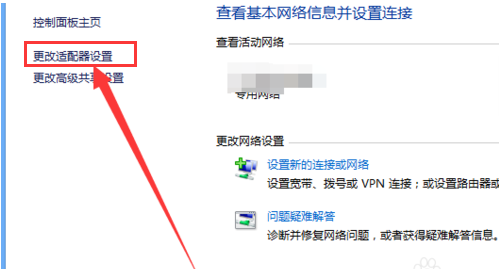
系统浏览器载图4
进入网络列表界面,找到当前正在连接的网络,右键点击选择【属性】
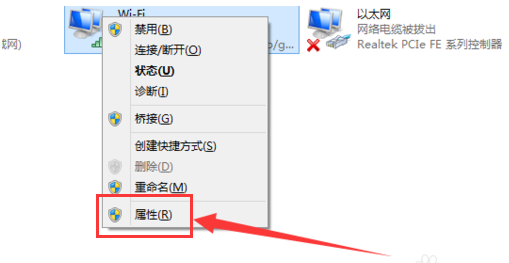
浏览器ie载图5
在网络设置对话框,找到【Microsoft网络适配器多路传送协议】选择,然后点击左下角【安装】
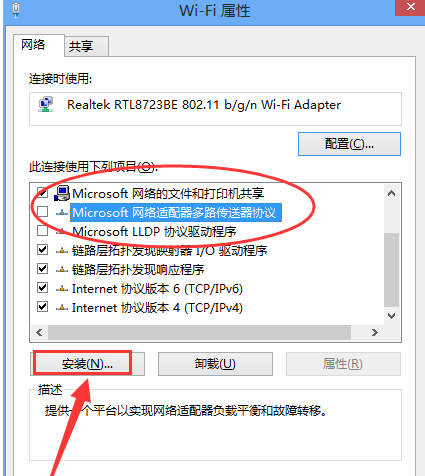
win10载图6
在弹出的网络功能栏中选择【协议】
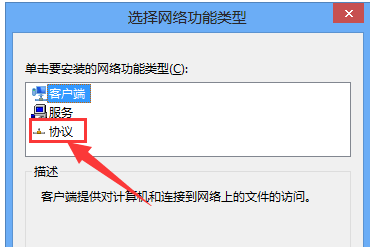
win10载图7
选择【可靠多播协议】,点击右下角【确定】,安装成功问题解决
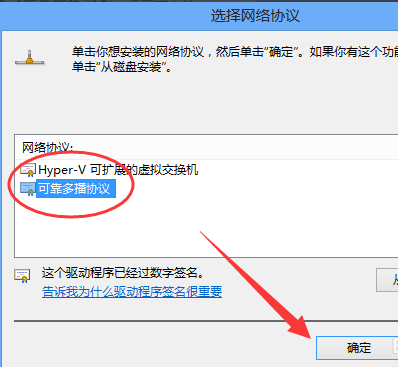
浏览器载图8
以上就是win10浏览器打不开的解决方法了。
浏览器ie,win10,系统浏览器,浏览器








